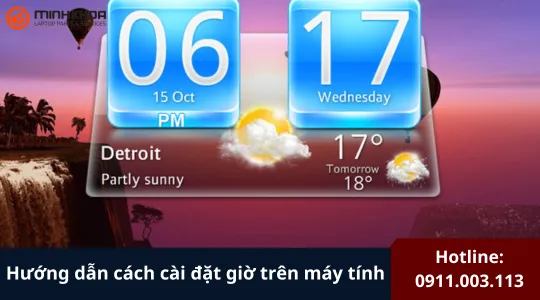Hướng dẫn sử dụng Minitool bad disk trên win 10
Sử dụng Minitool bad disk là cách tốt nhất được rất nhiều người dùng laptop lựa chọn để khắc phục các tình trạng phân vùng ổ đĩa xấu. Disk bad sector hay còn gọi là ổ đĩa xấu khu vực, là vấn đề phổ biến nhất của đĩa cứng trên laptop của bạn. Bài viết này của Linh kiện Minh Khoa sẽ giới thiệu các sự cố thành phần xấu xảy ra với đĩa cứng của bạn. Đồng thời giới thiệu đến người dùng bad disk minitool partition wizard để xử lý và khắc phục lỗi nhanh chóng. Mời xem ngay bài viết của chúng tôi.

1. Tổng quan về tình trạng bad disk (ổ đĩa xấu)
Sau một thời gian dài sử dụng, ổ cứng có thể gặp nhiều sự cố khác nhau, trong đó lỗi bad sector (khu vực xấu) là vấn đề phổ biến nhất. Nếu có lỗi hoặc thành phần xấu trên ổ cứng hoặc phân vùng, ổ cứng hoặc phân vùng có thể gặp một số sự cố. Nguyên nhân gây ra có thể bao gồm chất lượng linh kiện kém hoặc tuổi thọ đã cao, hư hỏng vật lý do va đập, nhiệt độ quá cao và nhiều yếu tố khác.
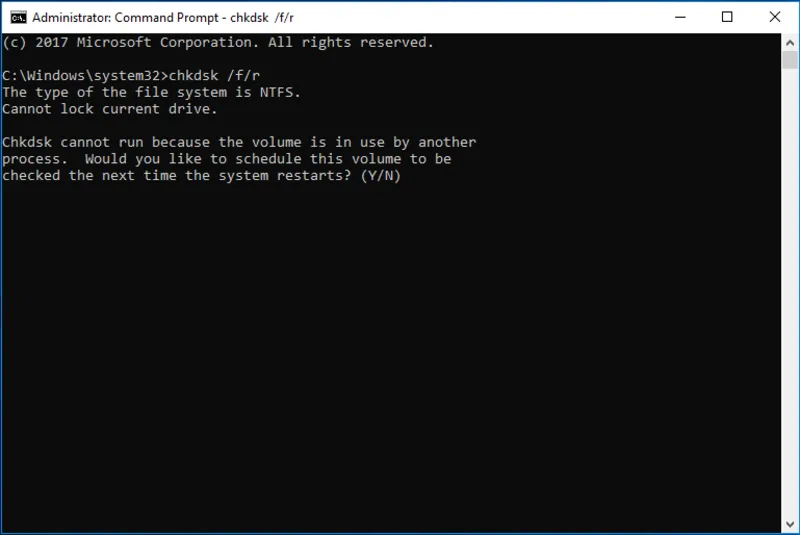
1.1. Khi nào cần kiểm tra lỗi ổ cứng?
Trong quá trình sử dụng, ổ cứng có thể gặp hai loại lỗi chính: lỗi logic và lỗi vật lý. Những lỗi này có thể gây ra bad sector hoặc hỏng hệ thống tệp, dẫn đến mất dữ liệu, không khởi động được máy tính và nhiều vấn đề nghiêm trọng khác.
Do đó, việc kiểm tra ổ cứng là cần thiết để phát hiện và khắc phục lỗi kịp thời. Quá trình kiểm tra tập trung vào hai yếu tố chính: phát hiện bad sector và kiểm tra lỗi hệ thống tệp trên phân vùng.
Xem thêm Những điều người dùng chưa biết về lỗi máy tính không nhận ổ cứng
1.2. Vì sao ổ cứng bị phân vùng xấu?
Có hai nguyên nhân chủ yếu gây nên tình trạng ổ cứng bị phân mảnh và dẫn đến tình trạng phân vùng xấu, bao gồm:
- Khi bạn ghi một tệp dữ liệu có kích thước lớn hơn khoảng trống liền kề trên ổ cứng, hệ thống sẽ phải chia nhỏ tệp đó và lưu vào nhiều vị trí khác nhau trên đĩa. Điều này khiến dữ liệu bị phân mảnh.
- Việc thường xuyên lưu, sao chép, di chuyển tệp, cài đặt và gỡ bỏ phần mềm liên tục làm cho không gian trống trên ổ cứng bị phân tán. Khi lưu dữ liệu mới, hệ thống buộc phải ghi vào các khoảng trống rời rạc, khiến ổ cứng bị phân mảnh theo thời gian.
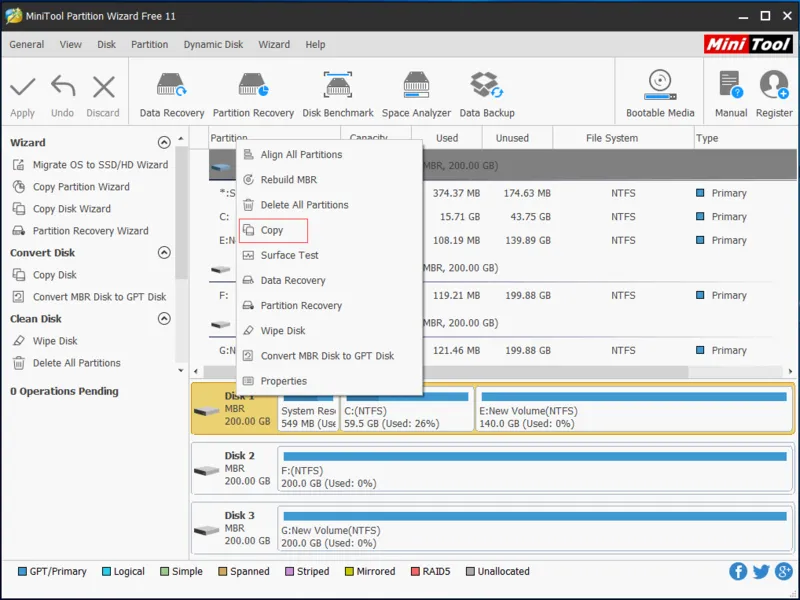
2. Làm thế nào để sử dụng MiniTool bad disk – MiniTool Partition Wizard để quét các thành phần xấu trên win 10?
MiniTool Partition Wizard được thiết kế để giải quyết rất nhiều vấn đề về đĩa và phân vùng. Công cụ này không chỉ có thể tìm các thành phần xấu mà còn có thể phân vùng ổ cứng, sao chép ổ cứng, khôi phục dữ liệu ổ cứng,… Trước khi bạn bắt đầu quản lý đĩa hoặc phân vùng, trước tiên vui lòng tải xuống MiniTool Partition Wizard Free Edition và sau đó cài đặt phép thuật phân vùng này trên máy tính.
Dưới đây là các thao tác sử dụng bad disk minitool partition wizard để người dùng tham khảo và áp dụng hiệu quả:
Bước 1: Mở MiniTool Partition Wizard trên máy tính và truy cập giao diện chính. Chọn ổ cứng gặp lỗi, sau đó nhấp vào Surface Test.
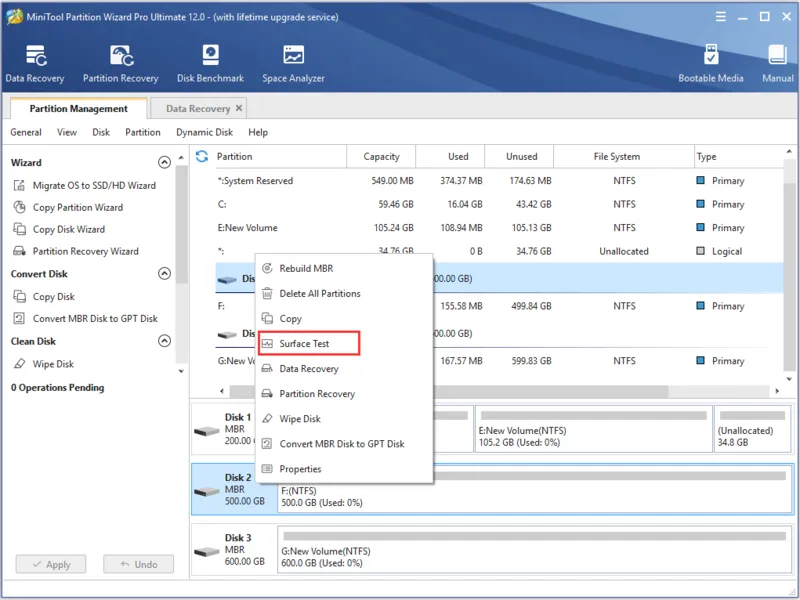
Bước 2: Trong cửa sổ bật lên, nhấp Start Now (Bắt đầu ngay) để quét ổ cứng tìm bad sector (các thành phần xấu). Nếu tìm thấy các khu vực xấu trên ổ cứng, các khối trong khu vực quét sẽ được đánh dấu bằng màu đỏ. Nếu có quá nhiều thành phần xấu, bạn cần sao lưu dữ liệu và sau đó thay thế ổ cứng.
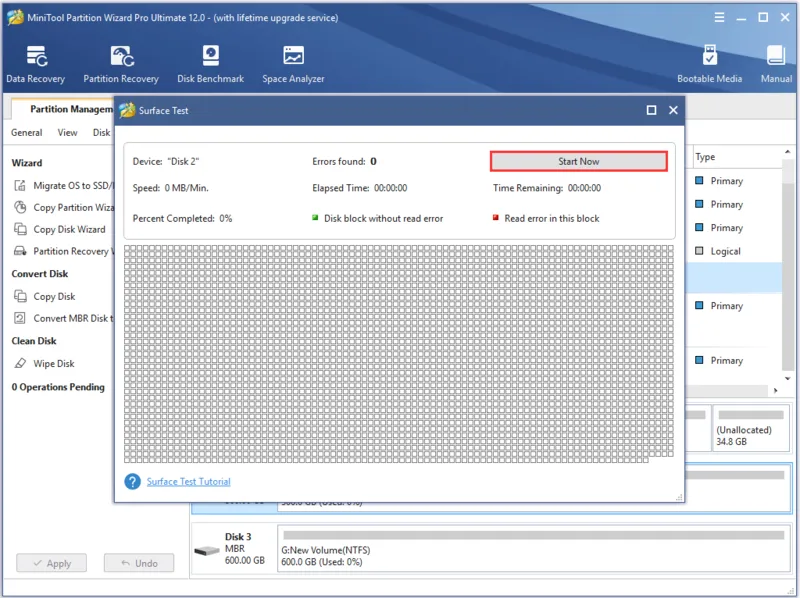
Bước 3: Để sửa lỗi hệ thống tệp, chọn ổ đĩa cần kiểm tra và nhấp vào Check File System trên bảng điều khiển bên trái.
Bước 4: Chọn Check & fix detected errors (Kiểm tra và sửa lỗi), sau đó nhấp Start để bắt đầu quá trình sửa lỗi.
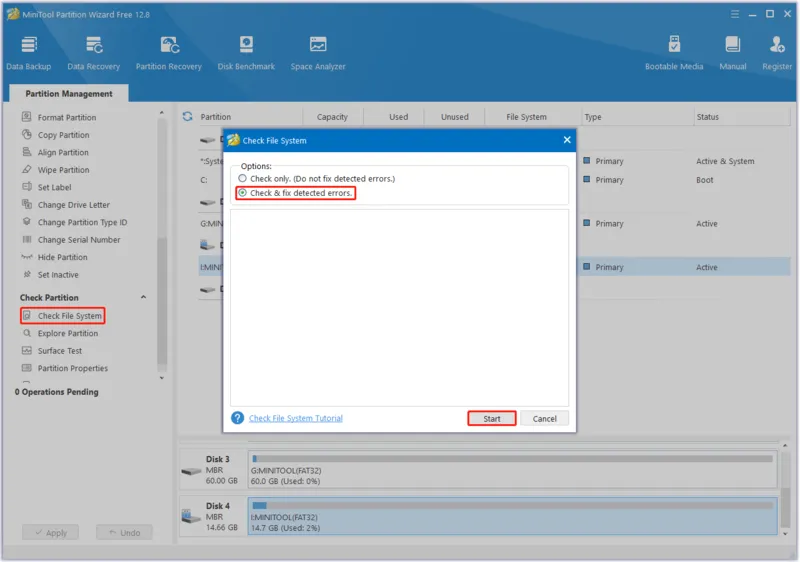
3. Một số câu hỏi thường gặp
Hỏi: Bạn có thể khôi phục dữ liệu từ ổ cứng có thành phần xấu không?
Trả lời: Bad sector trên ổ cứng hoặc thiết bị lưu trữ ngoài có thể khiến dữ liệu không thể truy cập hoặc đọc được. Càng nhiều bad sector, nguy cơ mất dữ liệu càng cao, thậm chí ổ cứng có thể ngừng hoạt động hoàn toàn.
Do đó, bạn nên sao lưu và khôi phục dữ liệu sang thiết bị lưu trữ mới trước khi tình trạng trở nên nghiêm trọng. Việc khôi phục dữ liệu từ ổ cứng có bad sector là có thể trong một số trường hợp, đặc biệt nếu ổ đĩa vẫn hiển thị trong Quản lý đĩa với dung lượng chính xác.
Tuy nhiên, không có gì đảm bảo dữ liệu sẽ được khôi phục hoàn toàn, vì khả năng phục hồi phụ thuộc vào từng trường hợp cụ thể.
Tham khảo bài viết Phần mềm format ổ cứng
Hỏi: Làm cách nào để biết nếu SSD của tôi bị lỗi?
Trả lời: Có 5 dấu hiệu cho thấy SSD của bạn đang bị lỗi:
- Có lỗi liên quan đến các khối xấu.
- Không thể đọc hoặc ghi tệp.
- Hệ thống tệp cần được sửa chữa.
- Máy tính của bạn thường xuyên gặp sự cố.
- Ổ đĩa của bạn trở thành chế độ chỉ đọc.
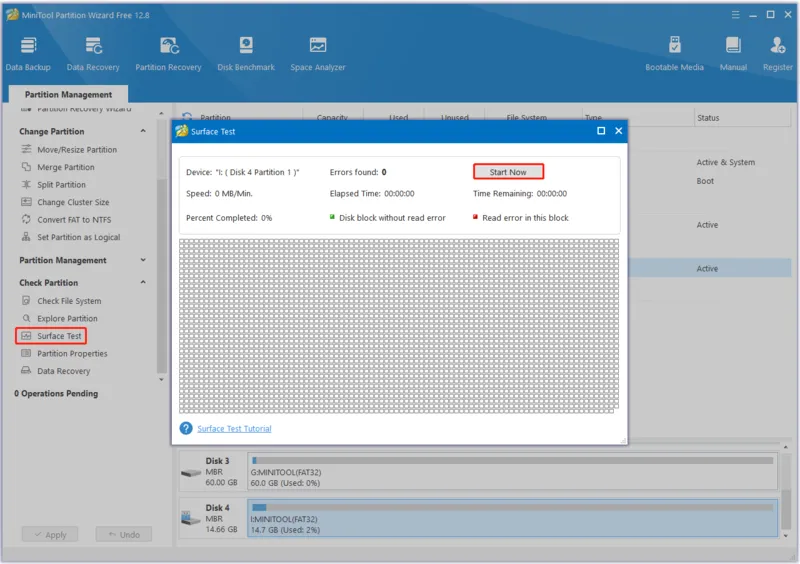
Hỏi: Làm cách nào để quét SSD để tìm lỗi?
Trả lời: Để quét SSD để tìm lỗi, bạn có thể sử dụng tính năng Kiểm tra bề mặt của MiniTool Partition Wizard. Đây là một tính năng miễn phí và dễ vận hành. Chỉ cần chạy MiniTool Partition Wizard, chọn SSD và nhấp vào Surface Test để tiếp tục.
Với những gì chúng tôi đã chia sẻ trong bài viết này hy vọng sẽ giúp quý khách hiểu rõ hơn về lỗi ổ cứng và cách sử dụng Minitool bad disk nếu chẳng may xảy ra các sự cố disk bad sector. Trong trường hợp ổ cứng bị lỗi do chính linh kiện này đã hư hỏng, xuống cấp thì đừng ngần ngại liên hệ ngay với Linh kiện Minh Khoa để mua ổ cứng SSD mới chất lượng, phải chăng nhất nhé!

Nếu bạn muốn MUA/ THAY LINH KIỆN GIÁ SỈ hoặc LẺ hãy liên hệ chúng tôi. Đội ngũ nhân viên của LINH KIỆN MINH KHOA luôn sẵn sàng hỗ trợ quý khách 24/7.
LINH KIỆN MINH KHOA ĐANG Ở ĐÀ NẴNG
- Điện thoại/Zalo Chat: 0911.003.113
- Facebook: www.facebook.com/linhkienminhkhoavn/
- Địa chỉ: 155 Hàm Nghi, Thanh Khê, Đà Nẵng